'>
Jei staiga negalite slinkti dviem pirštais jutiklinėje dalyje, nesijaudinkite. Naudokitės šio įrašo sprendimais, problema turėtų būti išspręsta. Taikyti „Windows 10“, „7“, „8“ ir „8.1“.
Yra keturi problemos sprendimo būdai. Galbūt jums nereikės jų visų išbandyti. Tiesiog eikite žemyn sąrašo viršuje, kol rasite sau tinkamiausią.
- Pakeiskite pelės žymeklį
- Įgalinti dviejų pirštų slinkimą
- Atstumkite jutiklinės dalies tvarkyklę
- Atnaujinkite „toupad“ tvarkyklę
1 sprendimas: pakeiskite pelės žymeklį
Pelės žymeklio keitimas buvo naudingas kai kuriems vartotojams, turintiems tą pačią klaidą. Taigi verta pabandyti.
Jei nesate tikri, kaip pakeisti pelės žymeklį, atlikite toliau nurodytus veiksmus.
1) Atidarykite Valdymo skydą. (Jei nesate tikri, kaip atidaryti valdymo skydą, apsilankykite Kaip atidaryti valdymo skydą ).
2) Peržiūrėkite pagal kategoriją ir pasirinkite spustelėkite Aparatūra ir garsas .

3) Pagal Prietaisai ir spausdintuvai , spustelėkite Pelė .
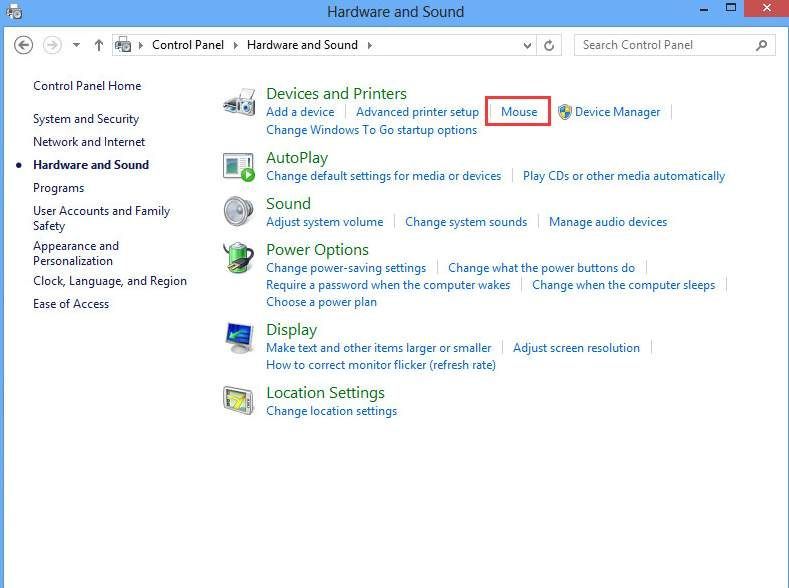
4) Išskleidžiamajame meniu pasirinkite naują rodyklę Schema . Pelės žymeklį galite pakeisti į vientisą juodą.
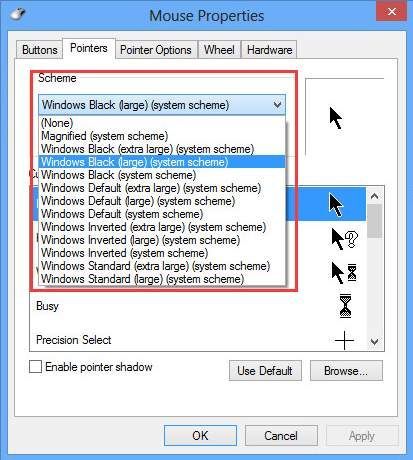
5) Spustelėkite Taikyti mygtuką.
2 sprendimas: įgalinkite slinkimą dviem pirštais
Klaida įvyktų, jei dviejų pirštų slinkimo funkcija būtų išjungta. Norėdami jį įjungti, atlikite toliau nurodytus veiksmus.
1) Atidarykite Valdymo skydą.
2) Peržiūrėkite pagal kategoriją ir pasirinkite spustelėkite Aparatūra ir garsas .
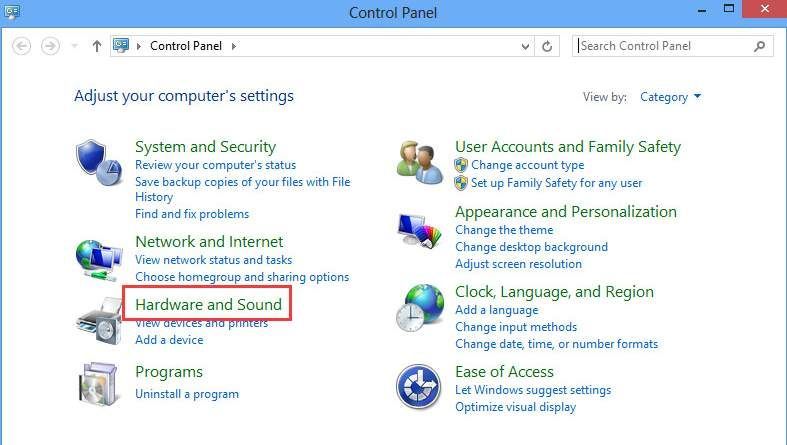
3) Pagal Prietaisai ir spausdintuvai , spustelėkite Pelė .
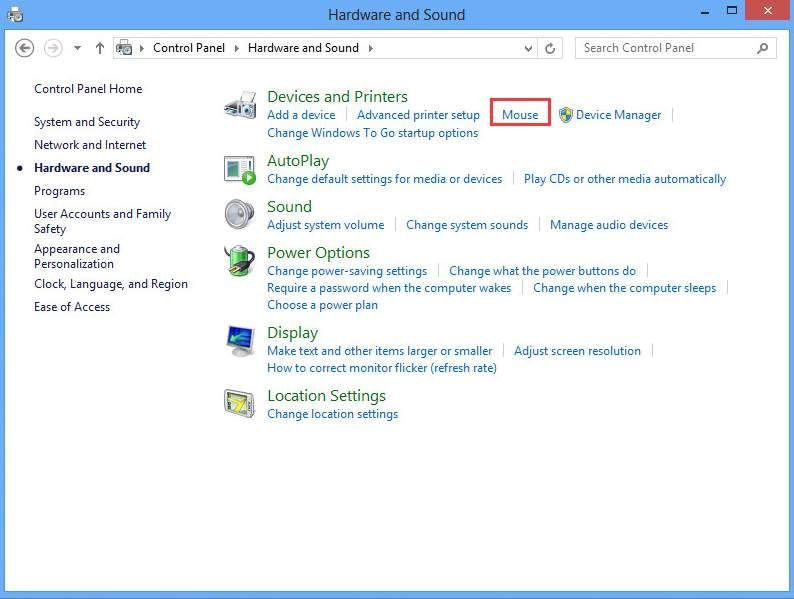
4) Dalyje Įrenginiai spustelėkite Įrenginio nustatymai skirtuką. Pažymėkite „Synaptics TouchPad“ ir spustelėkite Nustatymai mygtuką. (Atkreipkite dėmesį, kad „Device Settings“ skirtukas rodomas tik tada, kai įdiegta jutiklinės dalies tvarkyklė.)
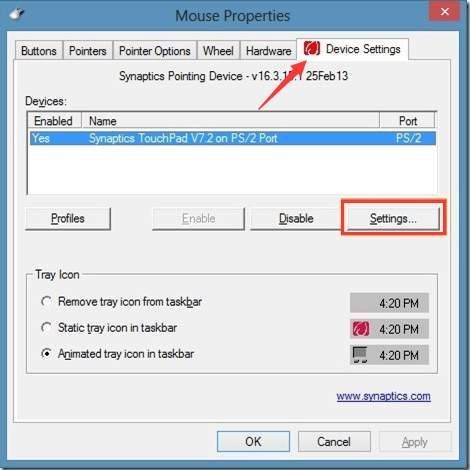
5) Išskleiskite „MultiFinger“ gestai ir pažymėkite laukelį šalia Dviejų pirštų slinkimas .
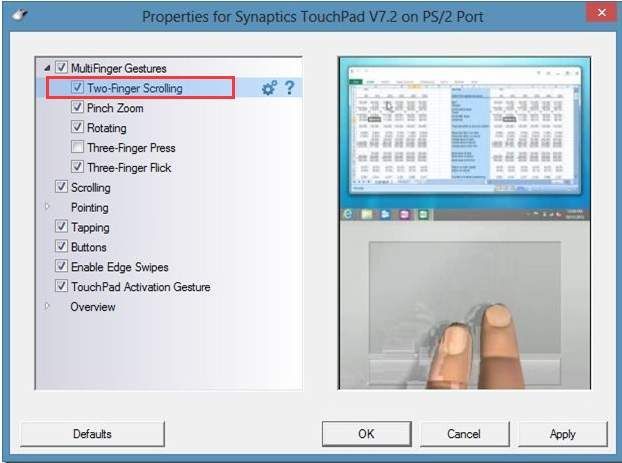
6) Spustelėkite Taikyti mygtukus.
3 sprendimas: sukite atgal jutiklinės dalies tvarkyklę
Tai gali būti klaidinga vairuotojo problema. Taigi pabandykite sugrąžinti tvarkyklę ir pažiūrėkite, ar ji veikia.
Norėdami sugrąžinti jutiklinės dalies tvarkyklę, atlikite toliau nurodytus veiksmus.
1) Atidarykite Įrenginių tvarkytuvė .
2) Išskleisti kategoriją “ Pelės ir kiti žymėjimo prietaisai “, Dešiniuoju pelės mygtuku spustelėkite jutiklinės dalies įrenginį ir pasirinkite Savybės . (Šiuo atveju tai yra „Synaptics Pointing Device“.)
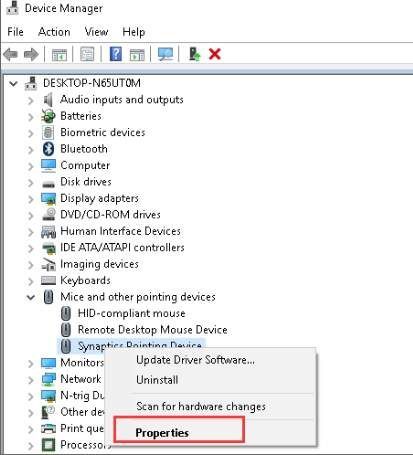
3) Spustelėkite Vairuotojas skirtuką ir spustelėkite Grįžti vairuotojas . (Jei mygtukas yra pilkas, tai reiškia, kad tvarkyklės negalima atkurti. Šis sprendimas jums netinka.)
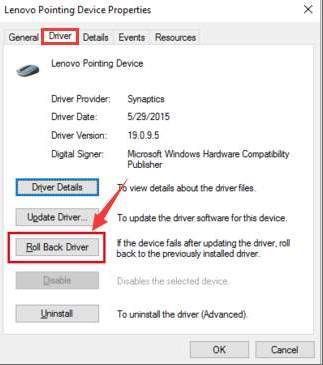
4) Jei būsite paraginti tęsti patvirtinimą, spustelėkite Taip .
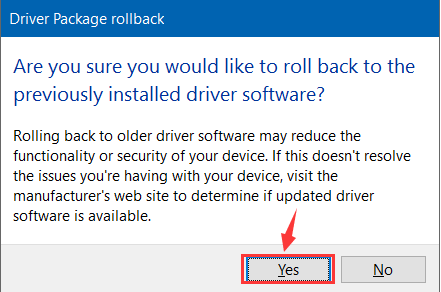
5) Paleiskite kompiuterį iš naujo.
Jei grąžinti tvarkyklę jums netinka, pabandykite ją pašalinti, tada atnaujinkite tvarkyklę.
4 sprendimas: atnaujinkite „toupad“ tvarkyklę
Pirmiau aprašyti veiksmai gali išspręsti problemą, tačiau jie neatnaujina jutiklinės dalies tvarkyklės.
Yra du būdai, kaip gauti jutiklinės dalies tvarkyklę: rankiniu būdu arba automatiškai.
Neautomatinis tvarkyklės atnaujinimas - Galite rankiniu būdu atnaujinti jutiklinės plokštės tvarkyklę apsilankę gamintojo svetainėje ir ieškodami naujausios teisingos tvarkyklės kiekvienam. Nepamirškite pasirinkti tik tvarkyklių, suderinamų su jūsų „Windows“ versijos variantu.
Automatinis tvarkyklės atnaujinimas - Jei neturite laiko, kantrybės ar kompiuterinių įgūdžių atnaujinti jutiklinės dalies tvarkyklę rankiniu būdu, galite tai padaryti automatiškai Vairuotojas lengvai .„Driver Easy“ automatiškai atpažins jūsų sistemą ir ras tinkamas jūsų jutiklinės dalies ir jūsų „Windows“ versijos tvarkykles, jas tinkamai atsisiųs ir įdiegs.:
1) parsisiųsti ir įdiekite „Driver Easy“.
2] Paleiskite „Driver Easy“ ir spustelėkite mygtuką Skenuoti dabar mygtuką. Tada „Driver Easy“ nuskaitys jūsų kompiuterį ir aptiks visas tvarkykles, turinčias problemų.
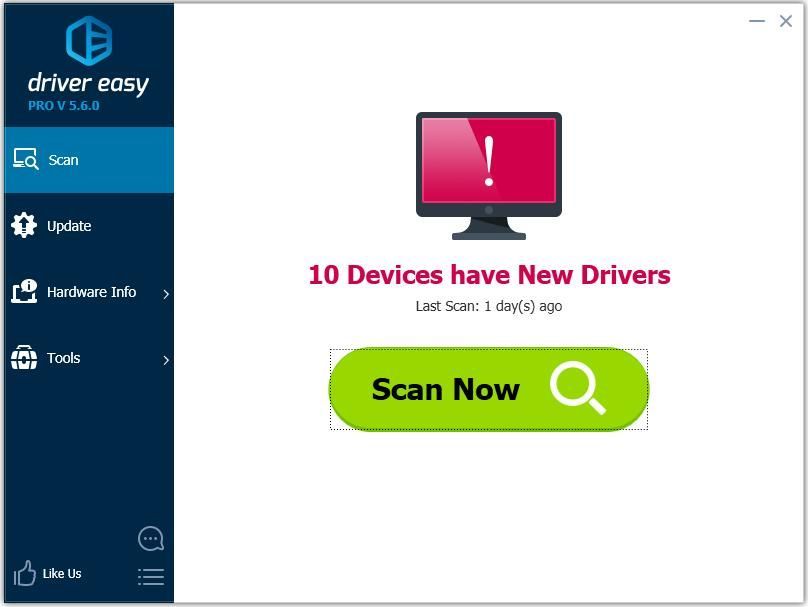
3)Spustelėkite Atnaujinti mygtuką šalia pažymėtos jutiklinės dalies tvarkyklės, kad automatiškai atsisiųstumėte ir įdiegtumėte teisingą tos tvarkyklės versiją (tai galite padaryti naudodami LAISVAS versija).
Arba spustelėkite Atnaujinti viską automatiškai atsisiųsti ir įdiegti teisingą visi tvarkyklių, kurių trūksta arba pasenę jūsų sistemoje. (Tam reikia Dėl versija, suteikiama su visišku palaikymu ir 30 dienų pinigų grąžinimo garantija. Spustelėkite Atnaujinti viską.)
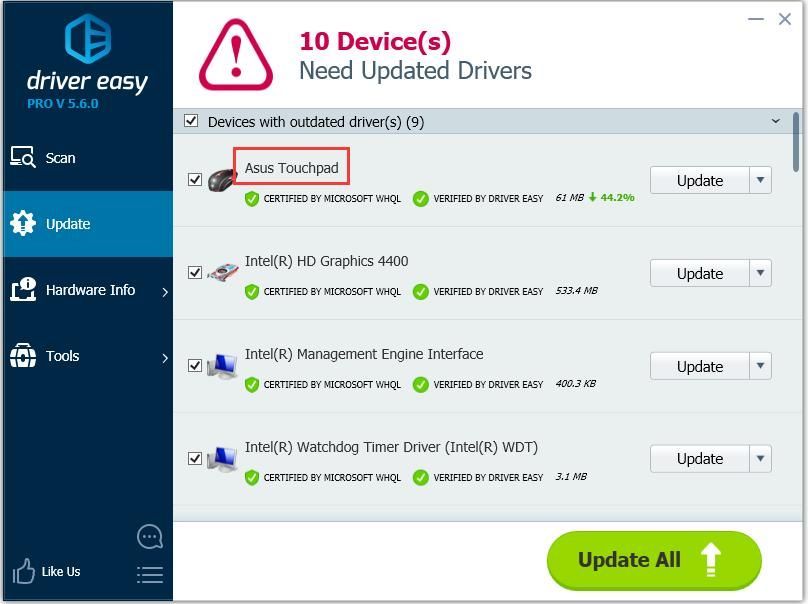
4) Paleiskite kompiuterį iš naujo ir patikrinkite, ar problema išspręsta.
Tai viskas. Tikimės, kad vienas iš šių būdų išspręs jūsų problemą ir dabar galėsite naudoti slinkimą dviem pirštais.
Jei turite klausimų, nedvejodami palikite komentarą žemiau.





![[Pataisyta] 6 pataisymai dėl „Modern Warfare 2“ strigimo kompiuteryje (2022 m.)](https://letmeknow.ch/img/knowledge-base/02/fixed-6-fixes-for-modern-warfare-2-crashing-on-pc-2022-1.png)
